- Adobe Stock kullanıcı kılavuzu
- Varlıkları arama
- Adobe Stock varlık koleksiyonları
- Entegrasyon ve iş birliği
- Yaygın sorular
Creative Cloud Libraries, Adobe Stock önizlemeleri dahil olmak üzere varlıkları tek bir yere depolama ve varlıklara bu konumdan erişmenizi sağlar. Önizlemeleri ve lisanslı varlıkları, Creative Cloud Libraries kullanan uygulamalardan erişebilmeleri için ekibinizle veya başkalarıyla paylaşın.
Creative Cloud kitaplığına Adobe Stock varlıkları ekleme
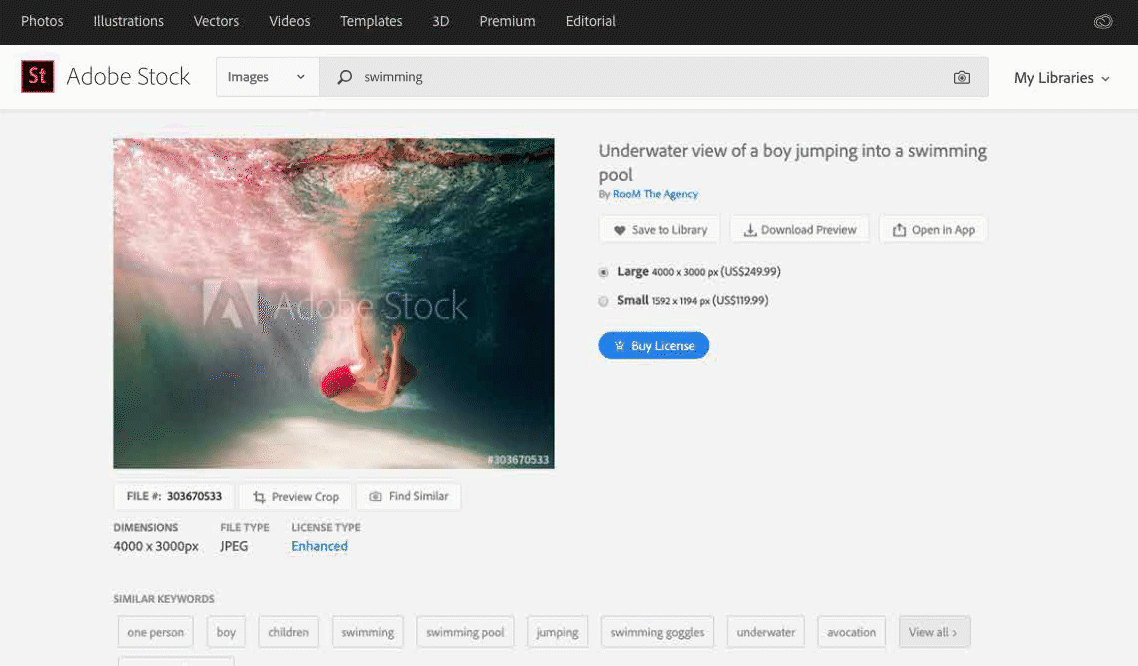
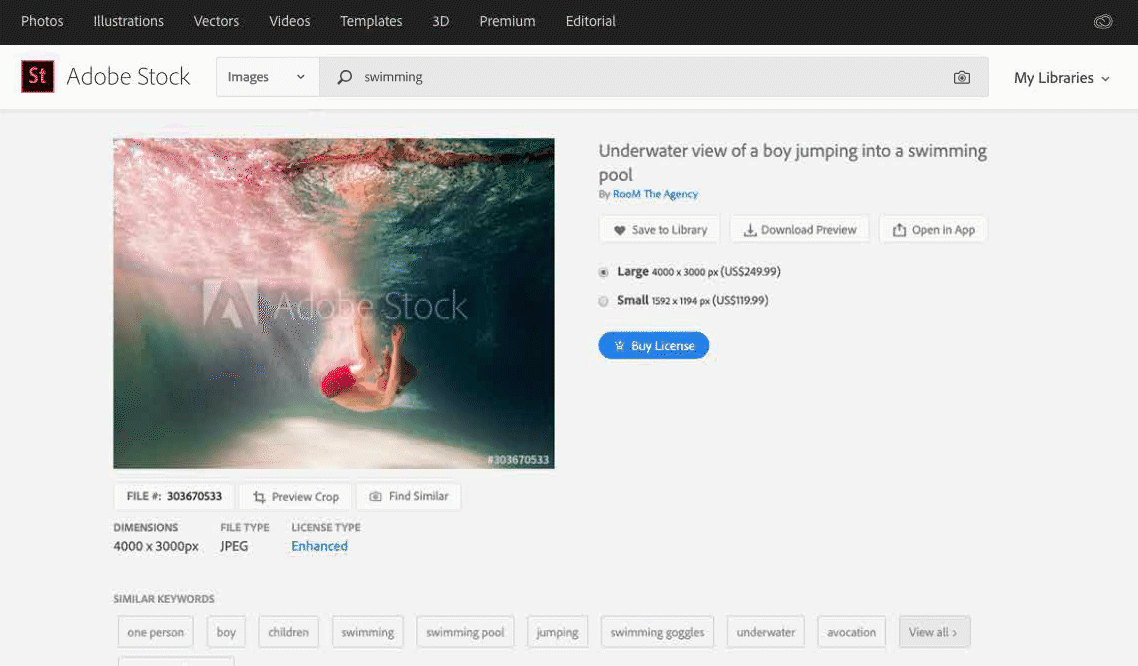
Adobe Stock web sitesinde hoşunuza giden bir varlık buldunuz ancak mevcut varlıklarınız veya mizanpajlarınızla nasıl kullanılabileceğinden emin değil misiniz? Filigranlı bir önizlemeyi doğrudan kitaplığınıza kaydetmek için Kitaplığa Kaydet seçeneğini tıklatın. Böylece, Creative Cloud Libraries'i kullanan herhangi bir uygulamadan önizlemeye erişebilirsiniz. Önizlemeyi mizanpajlarınıza ekleyin ve diğer varlıklarda yaptığınız gibi düzenleyin. Hazır olduğunuzda, önizlemeyi doğrudan uygulama içinden lisanslayın.
Adobe Stock varlıklarını ekibinizle paylaşma
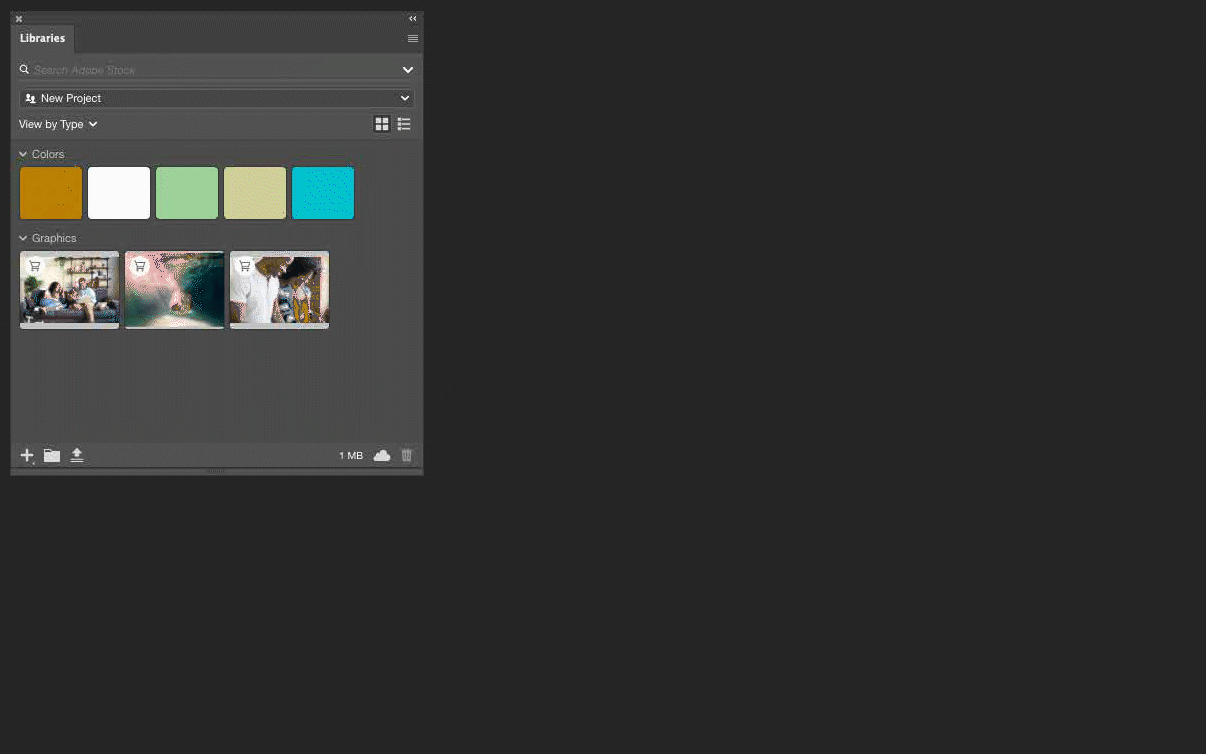
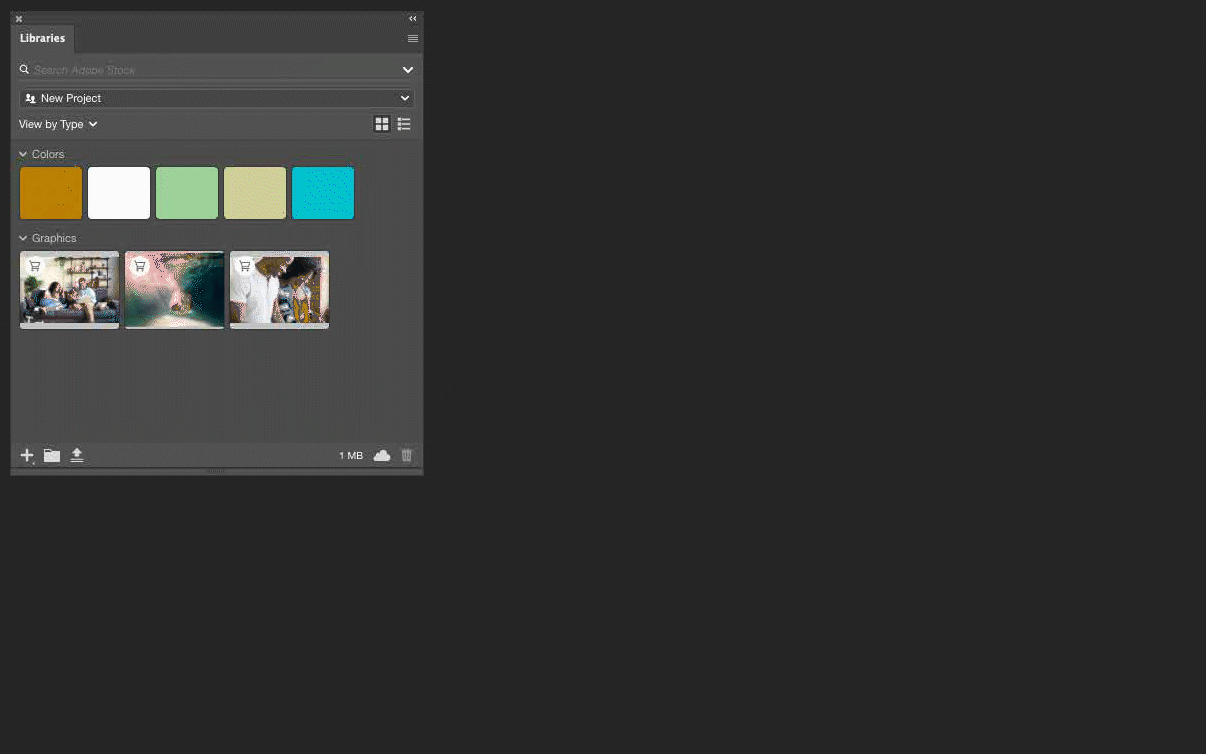
Ekip kitaplıkları, tüm ekibinizin aynı varlık kümesini ve sürümünü kullanmasına ve zamandan tasarruf edip yeniden çalışma ihtiyacını azaltmasına olanak sağlar. Ortak çalışanlar kitaplıkta yapılan güncellemeleri de görebilir ve böylece varlıkların ne zaman değiştiğini her zaman bilirler.
Kitaplık paylaşmak için bir Creative Cloud masaüstü uygulamasında Kitaplıklar panelini açın. Kitaplık Seçenekleri menüsünü tıklatın ve İş Birliği Yap... seçeneğini belirleyin. Böylece davetlilerinizi ve iş birliği ayarlarını belirleyebilirsiniz.
Ortak çalışanlarınız, ilgili kitaplık için e-posta davetleri alır. Paylaşılan kitaplık varlıklarını mizanpajlarına ekleyebilir, bunları düzenleyebilir ve Creative Cloud Libraries'e erişebilen bir uygulama içinden lisanslayabilirler. Daha fazla bilgi için bkz. Creative Cloud Libraries ve klasörler üzerinde iş birliği yapma.
Adobe Stock varlıklarını genel bir kitaplıkta paylaşma
Kitaplığınızı başkalarıyla kitaplıkta değişiklik yapmalarına izin vermeden paylaşabilirsiniz.
Creative Cloud masaüstü uygulamanızda Kitaplıklar panelini açın ve Kitaplık Seçenekleri menüsünden Bağlantı Paylaş... seçeneğini belirleyin. Creative Cloud web sitesinde <Kitaplık> Bağlantısını Paylaş iletişim kutusu açıldığında Bağlantıyı Kopyala seçeneğini tıklatın. Ardından, bağlantıyı kitaplığınıza erişmesini istediğiniz kişilere gönderin.

